 Betrieb und Instandhaltung
Betrieb und Instandhaltung
 Betrieb und Wartung von Linux
Betrieb und Wartung von Linux
 Linux-Lernen Teil 1: Detaillierte Erläuterung der Installation und Konfiguration von virtuellen Maschinen und Bilddateien (Bilder und Text)
Linux-Lernen Teil 1: Detaillierte Erläuterung der Installation und Konfiguration von virtuellen Maschinen und Bilddateien (Bilder und Text)
Linux-Lernen Teil 1: Detaillierte Erläuterung der Installation und Konfiguration von virtuellen Maschinen und Bilddateien (Bilder und Text)
In diesem Artikel wird hauptsächlich der erste Artikel zum Linux-Lernen, zur Installation von virtuellen Maschinen und Image-Dateien im Detail vorgestellt. Er hat einen bestimmten Referenzwert und kann von Interessenten darauf verwiesen werden zu
1. Installieren Sie virtuelle Maschinen (in diesem Artikel wird VMware Workstation 12 als Beispiel verwendet)
1. Laden Sie alle virtuellen Maschinen im Internet herunter.
2. Suchen Sie die heruntergeladene Datei und installieren Sie sie

3. Fahren Sie mit dem nächsten Schritt fort

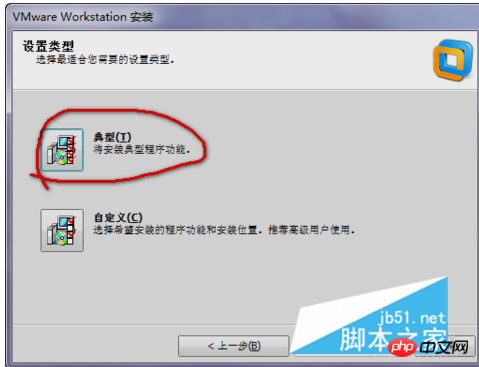
4. Der nächste Schritt besteht darin, das Installationsverzeichnis auszuwählen. Wenn das Laufwerk C Ihres Computers groß genug ist, können Sie es natürlich auch auf Laufwerk C installieren es auf einem Nicht-Systemlaufwerk, um eine Beeinträchtigung der Laufgeschwindigkeit des Computers zu vermeiden. Klicken Sie nach der Auswahl auf Weiter.
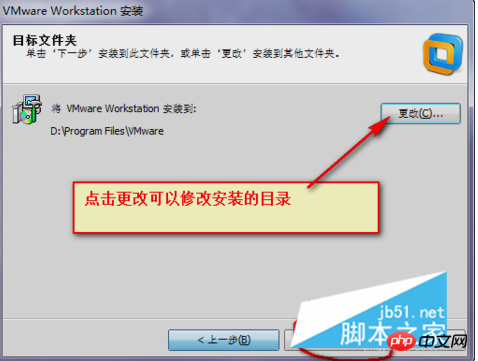
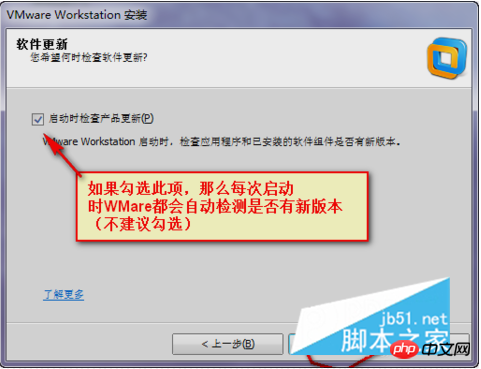
5. Nach Abschluss der Installation müssen Sie den geheimen Schlüssel eingeben, um sich zu registrieren, andernfalls kann der 30-Tage-Geheimschlüssel eingegeben werden Nur verwendet werden: 5A02H -AU243-TZJ49-GTC7K-3C61N
2. Installieren Sie die virtuelle Image-Datei
1. Suchen Sie die heruntergeladene Linux-Image-Datei. Laden Sie selbst eine herunter

2. Doppelklicken Sie, um die virtuelle Maschine zu öffnen
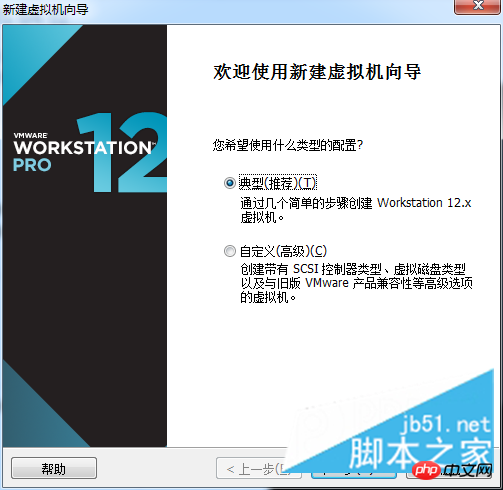
3 🎜>
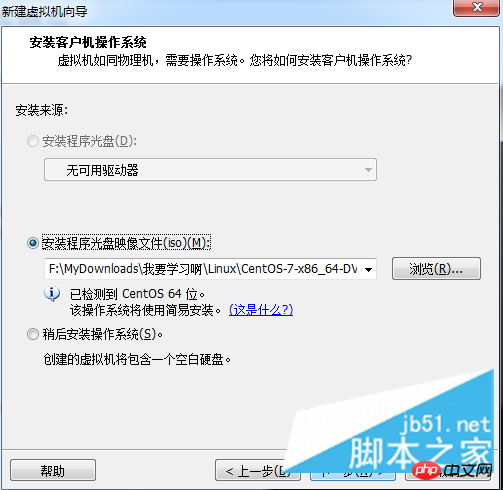
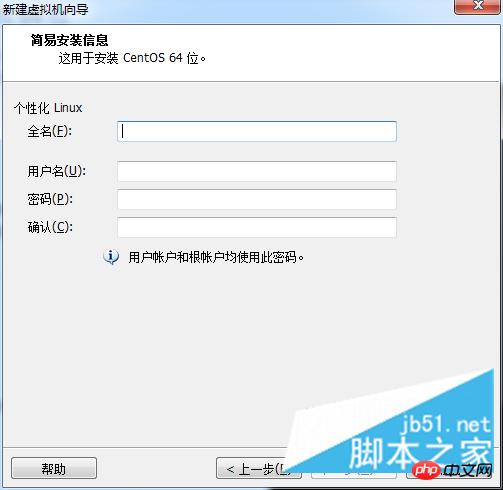
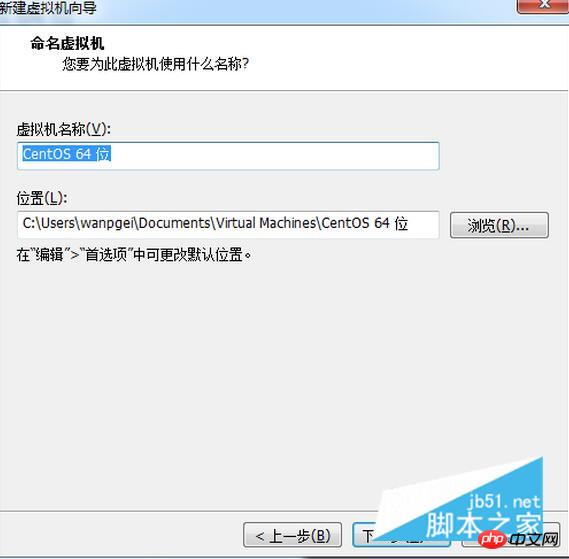
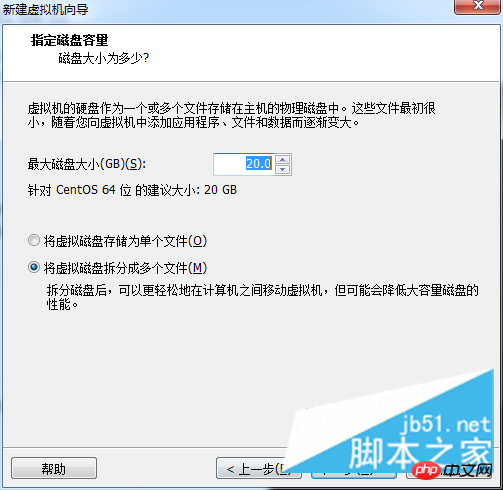
3. Nach Abschluss der Installation kann beim Starten der virtuellen Maschine das folgende Problem auftreten
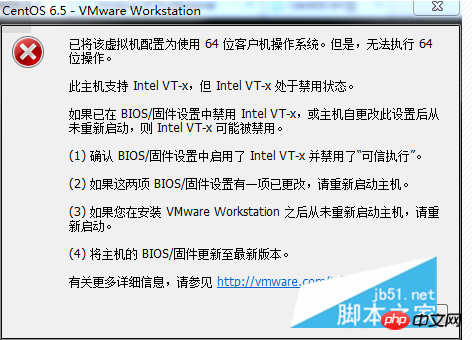
Lösung : 1. Starten Sie den Computer neu
2. Rufen Sie das BIOS auf. Je nach Motherboard-Modell sind die Tastenkombinationen unterschiedlich (normalerweise Entf oder Esc). 3. Nach dem Aufrufen des BIOS , Schalten Sie den virtuellen Dienst ein (Standard ist deaktiviert) 4.F10 (speichern undDas obige ist der detaillierte Inhalt vonLinux-Lernen Teil 1: Detaillierte Erläuterung der Installation und Konfiguration von virtuellen Maschinen und Bilddateien (Bilder und Text). Für weitere Informationen folgen Sie bitte anderen verwandten Artikeln auf der PHP chinesischen Website!

Heiße KI -Werkzeuge

Undresser.AI Undress
KI-gestützte App zum Erstellen realistischer Aktfotos

AI Clothes Remover
Online-KI-Tool zum Entfernen von Kleidung aus Fotos.

Undress AI Tool
Ausziehbilder kostenlos

Clothoff.io
KI-Kleiderentferner

AI Hentai Generator
Erstellen Sie kostenlos Ai Hentai.

Heißer Artikel

Heiße Werkzeuge

Notepad++7.3.1
Einfach zu bedienender und kostenloser Code-Editor

SublimeText3 chinesische Version
Chinesische Version, sehr einfach zu bedienen

Senden Sie Studio 13.0.1
Leistungsstarke integrierte PHP-Entwicklungsumgebung

Dreamweaver CS6
Visuelle Webentwicklungstools

SublimeText3 Mac-Version
Codebearbeitungssoftware auf Gottesniveau (SublimeText3)

Heiße Themen
 1378
1378
 52
52
 So starten Sie Apache
Apr 13, 2025 pm 01:06 PM
So starten Sie Apache
Apr 13, 2025 pm 01:06 PM
Die Schritte zum Starten von Apache sind wie folgt: Installieren Sie Apache (Befehl: sudo apt-Get-Get-Installieren Sie Apache2 oder laden Sie ihn von der offiziellen Website herunter). (Optional, Linux: sudo systemctl
 Was tun, wenn der Port Apache80 belegt ist
Apr 13, 2025 pm 01:24 PM
Was tun, wenn der Port Apache80 belegt ist
Apr 13, 2025 pm 01:24 PM
Wenn der Port -80 -Port der Apache 80 besetzt ist, lautet die Lösung wie folgt: Finden Sie den Prozess, der den Port einnimmt, und schließen Sie ihn. Überprüfen Sie die Firewall -Einstellungen, um sicherzustellen, dass Apache nicht blockiert ist. Wenn die obige Methode nicht funktioniert, konfigurieren Sie Apache bitte so, dass Sie einen anderen Port verwenden. Starten Sie den Apache -Dienst neu.
 So starten Sie den Apache -Server neu
Apr 13, 2025 pm 01:12 PM
So starten Sie den Apache -Server neu
Apr 13, 2025 pm 01:12 PM
Befolgen Sie die folgenden Schritte, um den Apache -Server neu zu starten: Linux/MacOS: Führen Sie sudo systemCTL RESTART APache2 aus. Windows: Net Stop Apache2.4 und dann Net Start Apache2.4 ausführen. Führen Sie Netstat -a | Findstr 80, um den Serverstatus zu überprüfen.
 So lösen Sie das Problem, dass Apache nicht gestartet werden kann
Apr 13, 2025 pm 01:21 PM
So lösen Sie das Problem, dass Apache nicht gestartet werden kann
Apr 13, 2025 pm 01:21 PM
Apache kann aus den folgenden Gründen nicht beginnen: Konfigurationsdatei -Syntaxfehler. Konflikt mit anderen Anwendungsports. Berechtigungen Ausgabe. Aus dem Gedächtnis. Prozess -Deadlock. Dämonversagen. Selinux -Berechtigungen Probleme. Firewall -Problem. Software -Konflikt.
 Wie man Debian Syslog lernt
Apr 13, 2025 am 11:51 AM
Wie man Debian Syslog lernt
Apr 13, 2025 am 11:51 AM
In diesem Leitfaden werden Sie erfahren, wie Sie Syslog in Debian -Systemen verwenden. Syslog ist ein Schlüsseldienst in Linux -Systemen für Protokollierungssysteme und Anwendungsprotokollnachrichten. Es hilft den Administratoren, die Systemaktivitäten zu überwachen und zu analysieren, um Probleme schnell zu identifizieren und zu lösen. 1. Grundkenntnisse über syslog Die Kernfunktionen von Syslog umfassen: zentrales Sammeln und Verwalten von Protokollnachrichten; Unterstützung mehrerer Protokoll -Ausgabesformate und Zielorte (z. B. Dateien oder Netzwerke); Bereitstellung von Echtzeit-Protokoll- und Filterfunktionen. 2. Installieren und Konfigurieren von Syslog (mit Rsyslog) Das Debian -System verwendet standardmäßig Rsyslog. Sie können es mit dem folgenden Befehl installieren: sudoaptupdatesud
 Läuft das Internet unter Linux?
Apr 14, 2025 am 12:03 AM
Läuft das Internet unter Linux?
Apr 14, 2025 am 12:03 AM
Das Internet stützt sich nicht auf ein einzelnes Betriebssystem, aber Linux spielt eine wichtige Rolle dabei. Linux wird häufig auf Servern und Netzwerkgeräten verwendet und ist für seine Stabilität, Sicherheit und Skalierbarkeit beliebt.
 So beheben Sie Apache Schwachstellen
Apr 13, 2025 pm 12:54 PM
So beheben Sie Apache Schwachstellen
Apr 13, 2025 pm 12:54 PM
Schritte zur Behebung der Apache -Sicherheitsanfälligkeit umfassen: 1. Bestimmen Sie die betroffene Version; 2. Anwenden von Sicherheitsaktualisierungen; 3. Starten Sie Apache neu; 4. Überprüfen Sie die Fix; 5. Sicherheitsfunktionen aktivieren.
 So starten Sie Nginx unter Linux
Apr 14, 2025 pm 12:51 PM
So starten Sie Nginx unter Linux
Apr 14, 2025 pm 12:51 PM
Schritte zum Starten von Nginx unter Linux: Überprüfen Sie, ob Nginx installiert ist. Verwenden Sie SystemCTL Start Nginx, um den Nginx -Dienst zu starten. Verwenden Sie SystemCTL aktivieren NGINX, um das automatische Start von NGINX beim Systemstart zu aktivieren. Verwenden Sie den SystemCTL -Status NGINX, um zu überprüfen, ob das Startup erfolgreich ist. Besuchen Sie http: // localhost in einem Webbrowser, um die Standard -Begrüßungsseite anzuzeigen.



